Adware/InstallCore. Gen er en farlig software, der viser farlige reklamer på den inficerede computer. Ved computerinfektion kan brugeroplysninger indsamles fra malwareprogrammet, der skal bruges til at vise målrettet annoncering. Adware/InstallCore. Gen er bundtet i andre applikationer og installeret på systemet uden brugerprompt.
Trin for trin fjernelse af Adware/InstallCore. Gen.
Trin 1. Deaktiver Systemgendannelse
Deaktivering af systemgendannelse er påkrævet for at forhindre mulig geninfektion før fuldstændig fjernelse af adwares eller vira. Når desinfektionen er afsluttet, genaktiver systemgendannelse.
Du kan finde instruktioner om, hvordan du deaktiverer systemgendannelse i nedenstående links, afhængigt af dit operativsystem:
Windows 8
Windows 7
Windows Vista
Windows XP
Trin 2. Afinstaller programmet "FLV player".
1. For at gøre dette, gå til Start > Kontrolpanel.
{Start > Indstillinger > Kontrolpanel. (Windows XP)}
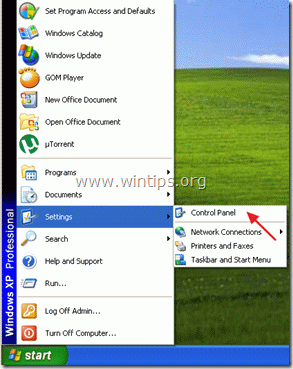
2. Dobbeltklik for at åbne "Tilføj eller fjern programmer” hvis du har Windows XP eller
“Programmer og funktioner” hvis du har Windows 8, 7 eller Vista).
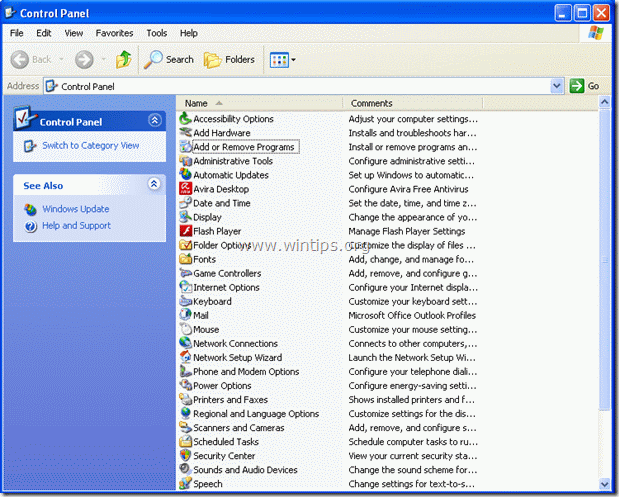
3. I programlisten skal du finde og fjern/afinstaller "FLV Player" ansøgning fra ukendt udgiver.
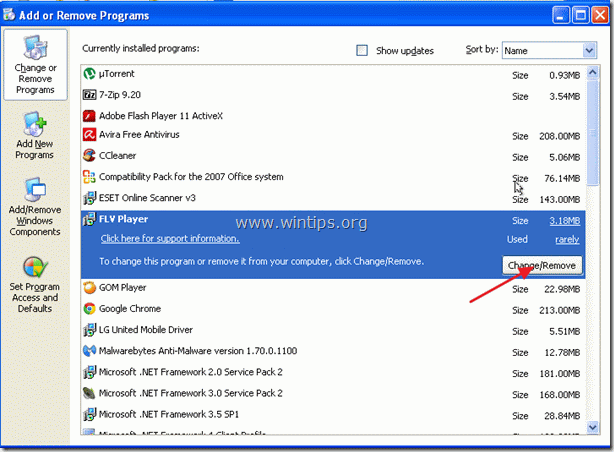
Trin 3. Slet FLVPlayer-mappen fra C:\Program-filer.
Åbn Windows Stifinder og gå til "C:\Programfiler". Find og slet "FLVPlayer" mappe.
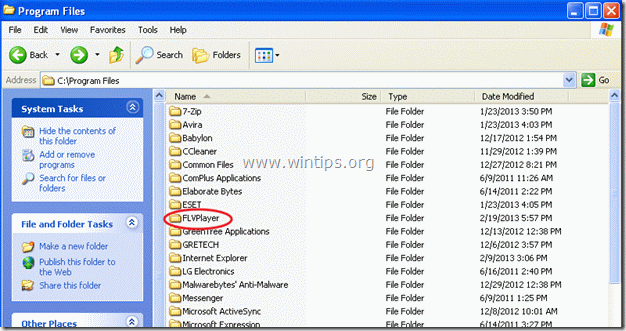
Trin 4. Rens uønskede filer og poster.
Brug "CCleaner” program og fortsæt til ren dit system fra midlertidigt internet filer og ugyldige registreringsposter.*
*Hvis du ikke ved, hvordan du installerer og bruger "CCleaner", læs disse instruktioner.
Trin 5.Ren din computer fra ondsindede trusler.
Brug programmet "MalwareBytes Antimalware" til at rense din computer for ondsindede trusler, der er tilbage på din computer.*
*Hvis du ikke ved, hvordan du installerer og bruger "MalwareBytes Anti-Malware", læs disse instruktioner.
Råd: For at sikre, at din computer er ren og sikker, udfør en Malwarebytes' Anti-Malware fuld scanning i Windows "Sikker tilstand".*
*For at komme ind i Windows fejlsikret tilstand, tryk på "F8”-tasten, mens din computer starter op, før Windows-logoet vises. Når "Windows Advanced Options Menu" vises på din skærm, brug tastaturets piletaster til at flytte til Sikker tilstand mulighed og tryk derefter på "GÅ IND“.
Trin 6. Udfør en fuld scanning med dit antivirusprogram
Kør dit antivirusprogram og udføre en fuld scanning til alle filer og mapper.
Trin 7. Genaktiver systemgendannelse
Det sidste trin er at genaktivere systemgendannelse og derefter fortsætte med at arbejde til din computer igen.